เคล็ดลับ Windows 10: แสดงคอลัมน์ที่สี่ของไทล์ในการเริ่มต้น
Microsoft ได้เปิดตัวการอัปเดตครั้งใหญ่เป็นครั้งแรกWindows 10 เมื่อสัปดาห์ที่แล้ว การอัปเดตฤดูใบไม้ร่วงนำคุณสู่เวอร์ชัน 1511 หรือ Build 10586 การอัปเดตรวมถึงตัวเลือกการตั้งค่าส่วนบุคคลใหม่รวมถึงความสามารถในการเพิ่มคอลัมน์ที่สี่ของไทล์สดลงในเมนูเริ่ม นี่คือวิธีการเปิดใช้งาน
นี่คือลักษณะของเมนูเริ่มที่มีเพียงสามคอลัมน์

สี่คอลัมน์ในเมนูเริ่มของ Windows 10
เพื่อเปิดใช้งานส่วนหัวคอลัมน์ที่สี่ไป การตั้งค่า> การตั้งค่าส่วนบุคคล> เริ่ม. จากนั้นพลิกบน แสดงไทล์เพิ่มเติม สวิตซ์.
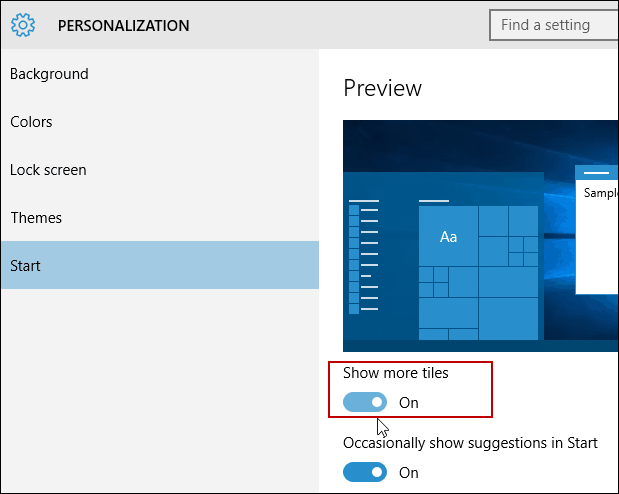
นั่นคือทั้งหมดที่มีให้ ด้วยคอลัมน์และห้องเสริมนี้คุณสามารถใช้คอลัมน์นี้เพื่อปรับขนาดกระเบื้องสดของคุณและสร้างกลุ่ม ด้วยคอลัมน์พิเศษคุณสามารถสร้างไทล์แถวกลางได้สี่แถวสองแถวกว้างหรือใหญ่หรือเล็กมากถึง 16 อัน ประโยชน์อีกอย่างคือคุณสามารถดูได้มากขึ้นโดยไม่ต้องยืดเมนู Start ออกและทำให้เปลืองพื้นที่หน้าจอ
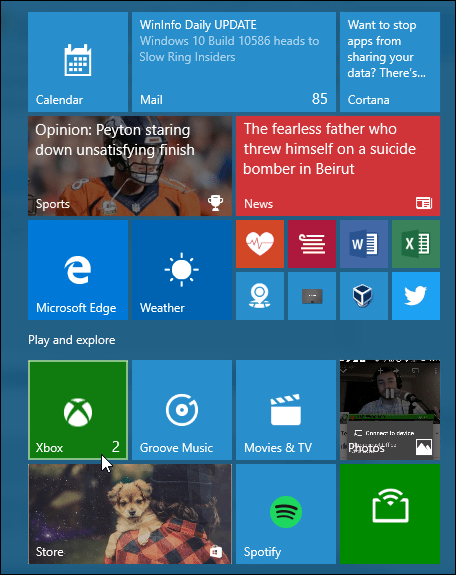
มันทำงานในลักษณะเดียวกับที่เคยทำมากับเมนูบริบทใหม่และปรับปรุงที่แสดงในภาพด้านล่าง
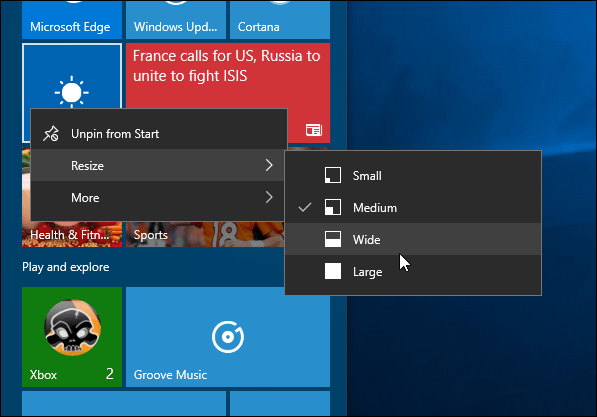
เคล็ดลับและเทคนิคเมนูเริ่มของ Windows 10 เพิ่มเติม
สำหรับข้อมูลเพิ่มเติมเกี่ยวกับการปรับแต่งเมนู Start ของ Windows 10 ลองอ่านคำแนะนำอื่น ๆ ของเราด้านล่าง
- ปักหมุดเว็บไซต์โปรดไว้ที่เมนูเริ่ม
- ปักหมุดรายการเพลงหรือเพลงไปที่เมนูเริ่ม
- ปักหมุดการตั้งค่าเฉพาะไปที่เมนูเริ่ม
- เพิ่มตำแหน่งโฟลเดอร์ลงในเมนูเริ่ม
- ปิดโฆษณาแอปที่แนะนำ
- ทำให้เมนูเริ่มมีประสิทธิภาพพื้นที่มากขึ้น
- ลบรายการออกจากรายการแอพที่ใช้บ่อยที่สุด
- ค้นหาแอพตาม First Letter ด้วยวิธีง่ายๆ
อีกสิ่งหนึ่งที่ฉันควรพูดถึงคือบางคนยังคงบ่นว่าพวกเขายังไม่ได้รับการอัปเดตในเดือนพฤศจิกายน หากเป็นเช่นนั้นโปรดอ่านบทความของเราเกี่ยวกับวิธีการดาวน์โหลดบนพีซีด้วยตนเอง
แจ้งให้เราทราบว่าคุณต้องการปรับแต่ง Start ของคุณอย่างไรเมนูใน Windows 10 ในส่วนความคิดเห็นด้านล่าง หรือหากคุณต้องการดำเนินการต่อหรืออภิปรายเกี่ยวกับ Windows 10 อื่น ๆ อย่าลืมเข้าร่วมฟอรัม Windows 10 ฟรีของเรา






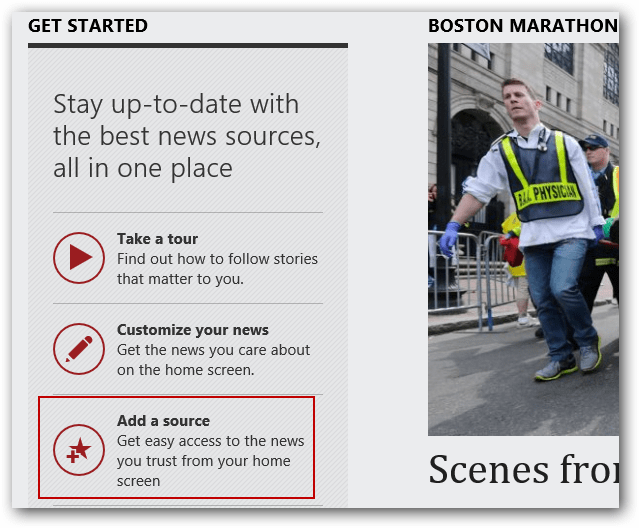



ทิ้งข้อความไว้